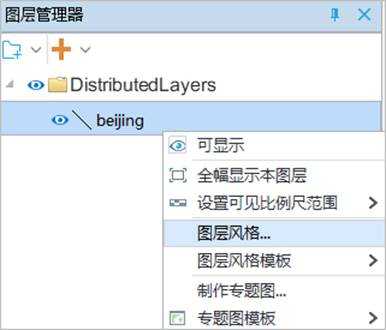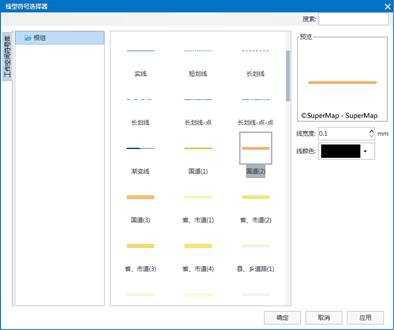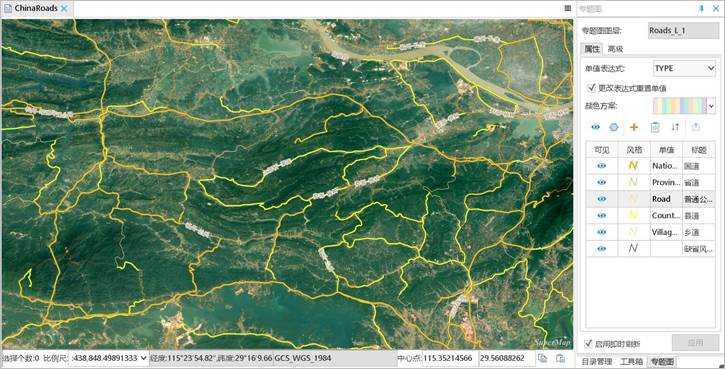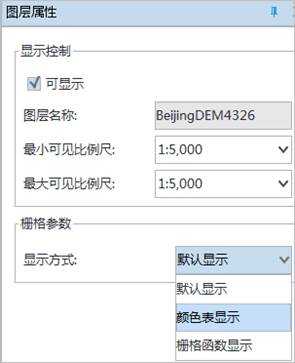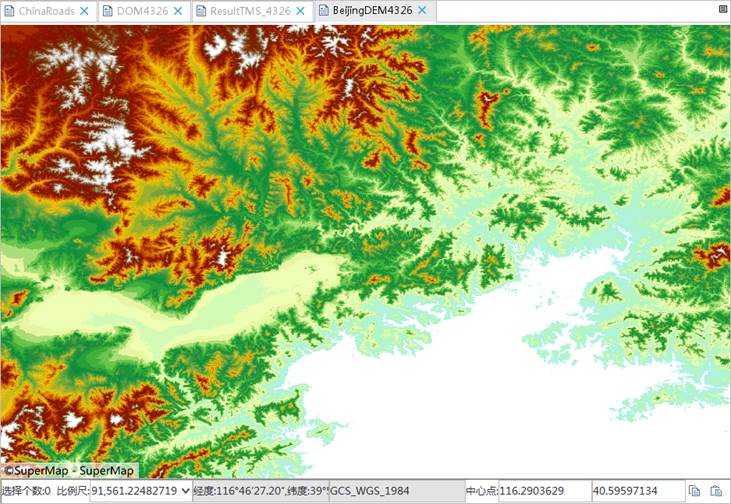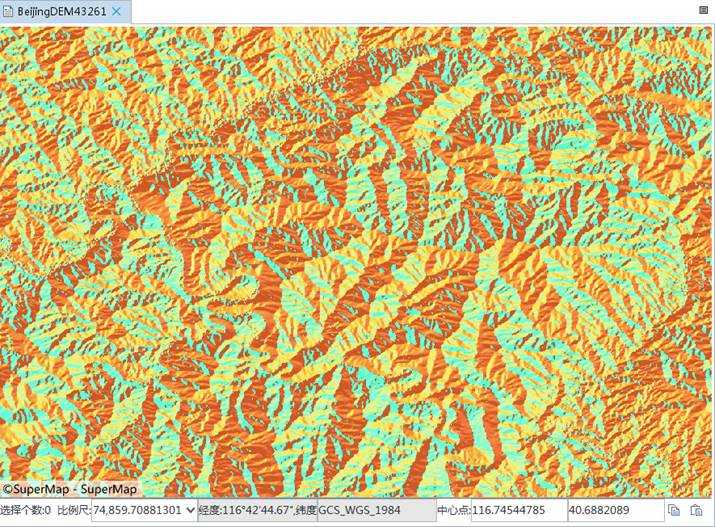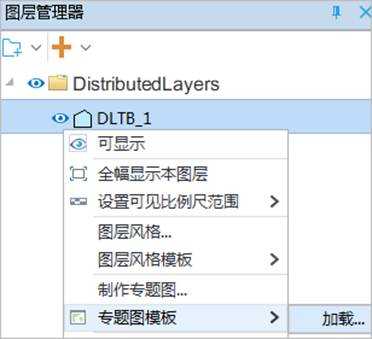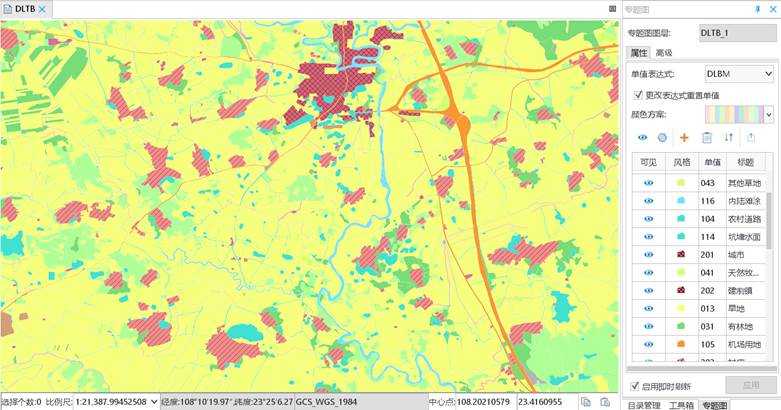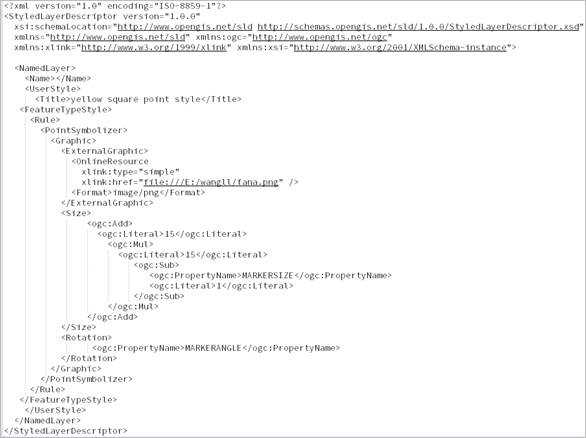6.1 设置风格
在SuperMap iDesktopX中,将分布式SDX数据源中的数据集添加到地图中,地图将以一个大数据图层组(DistributedLayers)来管理添加到地图中的所有分布式数据;每一个数据对应大数据图层组下的一个图层。大数据图层组中的图层将使用新的渲染显示方式,其尚未支持所有的图层风格设置。
大数据图层风格设置操作与原有图层类型的相同,具体操作请参考《SuperMapiDesktopJava.chm》帮助文档中的相关内容。
下文仅提供简单的示例,示意图层风格设置操作:
6.1.1 设置图层风格
图层风格设置,主要设置图层的符号风格,大数据图层支持的符号基本覆盖了原有图层类型的符号,包括:
- 点符号方面:大数据图层支持现有的所有符号,包括系统符号、png半透明符号、TrueType符号、icon符号、svg符号。
- 填充符号方面:大数据图层既支持符号填充,也支持图像填充,支持多有的系统填充符号;支持点符号的品字填充模式,但不支持渐变填充。目前,对于矢量符号填充存在修改背景透明及前景色/背景色无效的问题;TrueType符号填充存在修改背景透明及背景色无效的问题,这些问题后续修复。
- 线型符号方面:大数据图层能够支持常用的系统线型、铁路符号、公路符号,支持短横线(系统线型)通过虚实模式组合构成的任意虚线以及多层子线的叠加。目前,不支持子线的端头符号设置,不支持其他子线类型,也就是非短横线(系统线型),如短竖线、符号线型等。
图层风格设置除了图层的符号化外,还有其他一些设置,目前,大数据图层还不支持的图层风格设置如下:
| 设置内容 | 测试结果 |
|---|---|
| 道路十字路口优化 | 暂不支持 |
| 过滤小对象 | 暂不支持 |
| 符号随图缩放 | 暂不支持 |
| 显示压盖对象 | 暂不支持 |
下文简单示范,如何对大数据图层进行风格设置:
- 右键要设置风格的大数据图层,选择“图层风格”。
- 打开“符号选择器”对话框,选择图层使用的符号,并设置符号样式,即可完成图层的符号化风格设置。
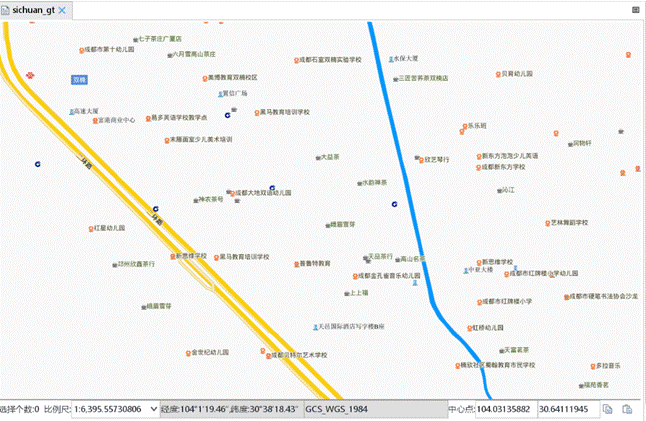
6.1.2 制作专题图
目前,大数据图层支持制作的专题图类型包括:单值专题图、统一风格标签专题图和单值标签专题图。分段专题图暂不支持。
下文简单示范,如何对大数据图层制作专题图:
- 右键大数据图层,选择“制作专题图”。
- 打开“制作专题图”对话框,选择制作的专题图类型,单击“确定”。
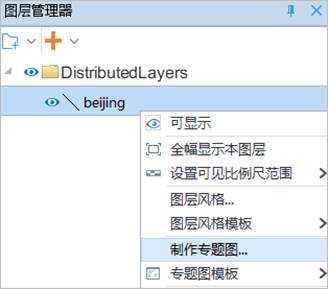
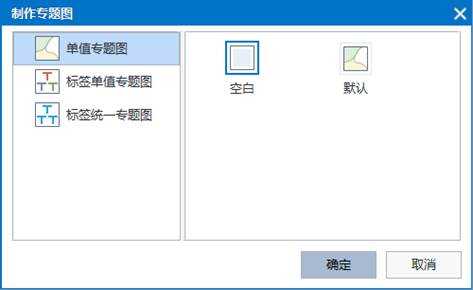
- 根据选择的专题图类型,专题图将以默认的设置进行显示,用户可以在“专题图”面板中,根据需要修改专题图设置。如下图所示,地图中包含了路网单值专题图、标签专题图以及影像底图。
另外,对于单值专题图,单值项目仅支持小于3000的情况,若单值项目超过3000,单值专题图制作失败;单值表达式仅支持单个字段的情况,后续将支持字段表达式情况。对于标签专题图,标签字段表达式支持单个字段或多个字段通过“||”连接的情况(“||”可以实现字符串连接),后续将支持字段表达式情况。
表格:大数据图层支持的专题图类型情况
| 图层类型 | 测试范围 | 测试结果 | |
| 点图层 | 单值专题图 | 暂不支持 | |
| 分段专题图 | 暂不支持 | ||
| 标签专题图 | 标签字段为单字段 | √ | |
| 标签字段为简单字段表达式 (目前支持通过“||”符号串接若干个单字段) |
√ | ||
| 线图层 | 单值专题图 | 单值字段为单个字段 (目前单值项不支持多余3000个的情况) |
√ |
| 单值字段为字段表达式 | 暂不支持 | ||
| 分段专题图 | 暂不支持 | ||
| 标签专题图 | 标签字段为单字段 | √ | |
| 标签字段为简单字段表达式 (目前支持通过“||”符号串接若干个单字段) |
√ | ||
| 面图层 | 单值专题图 |
单值字段为单个字 (目前单值项不支持多余3000个的情况) |
√ |
| 单值字段为字段表达式 | 暂不支持 | ||
| 分段专题图 | 暂不支持 | ||
| 标签专题图 | 标签字段为单字段 | √ | |
|
标签字段为简单字段表达式 (目前支持通过“||”符号串接若干个单字段) |
√ | ||
|
专题图类型 |
专题图设置内容 |
测试结果 |
|
|
点标签 |
换行设置 |
√ |
|
|
标签与点的对齐方式 |
√ |
||
|
标签与点的间隔 |
√ |
||
|
文字效果:加粗、斜体、轮廓 |
√ |
||
|
文字效果:删除线、下划线、阴影,不固定文字大小 |
暂不支持 |
||
|
标签避让缓冲区 |
√ | ||
|
文字大小设置 |
√ | ||
|
文字的字体,测试了常用字体 |
微软雅黑 |
√ |
|
|
文泉驿微米黑 |
暂不支持 |
||
|
宋体 |
√ |
||
|
黑体 |
√ |
||
|
沿线标注 |
标签沿线显示方向 |
暂不支持 |
|
|
沿线字相对角度 |
√ |
||
|
标签字间距倍数 |
暂不支持 |
||
|
沿线周期间距(循环间隔) |
|||
|
对齐方式(中心基线对齐) |
暂不支持 |
||
|
标签背景 |
目前只支持矩形标签背景 |
√ |
|
6.1.3 设置图层属性
通过图层属性设置,可以控制图层的可见性以及可见比例尺范围。对于影像图层,还可以去除影像无值、设置影像图层的透明度、影像的波段组合显示方式、显示颜色表,以及应用栅格函数显示影像数据,目前支持的栅格函数包括:NDVI(归一化植被指数)、NDWI(归一化水体指数)、HillShade(山体阴影)、Slope(坡度)、Aspect(坡向)。
- 右键大数据图层,选择“图层属性”。
- 打开“图层属性”面板,在这里对图层进行相关设置。下图DEM数据使用颜色表显示:
下图:DEM数据应用栅格函数制作的坡度图
备注说明:关于去除影像无值的内容,请参见:3.3.2.7影像无值处理。
6.2 使用风格模板
大数据图层组中的图层支持加载和输出图层风格模板和专题图模板,并兼容原有图层类型的风格模板;还支持加载SLD风格文件来设置图层风格。
关于风格模板的输出,大数据图层输出的图层风格模板为SLD文件格式;输出的专题图模板为XML格式。
下文简单示范风格模板的相关操作:
- 加载专题图模板
右键大数据图层,选择“专题图模板”>“加载”,加载XML格式的专题图模板,这里,对HBase数据源中的地类图斑面数据加载已有iDesktop .NET制作的单值专题图模板,显示效果如下图。
- 加载图层风格模板
右键大数据图层,选择“图层风格模板”>“加载”,可以加载原有图层类型的图层风格模板,也可以加载SLD风格文件,这里,对HBase数据源中的基站点数据加载SLD风格文件,显示效果如下图。
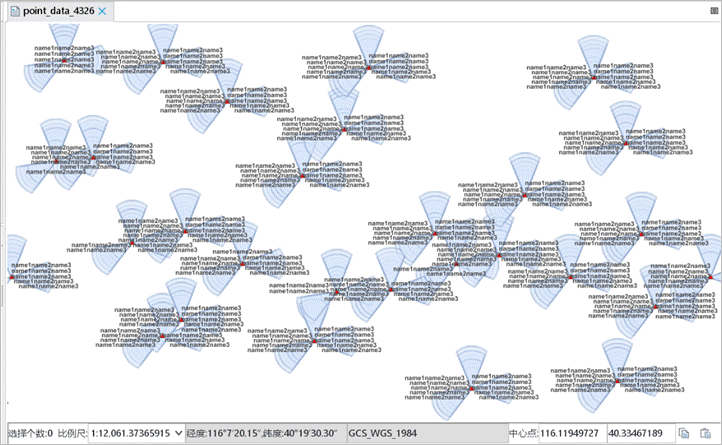
备注说明:
当用户通过加载SLD风格文件来设置图层风格时,若SLD风格文件中存在中文信息,如引入的外部符号文件的路径包含中文,需要保证SLD风格文件的编码为UTF-8,且文件头的编码也必须是UTF-8(如下图所示,SLD文件头的encoding=“utf-8”)。
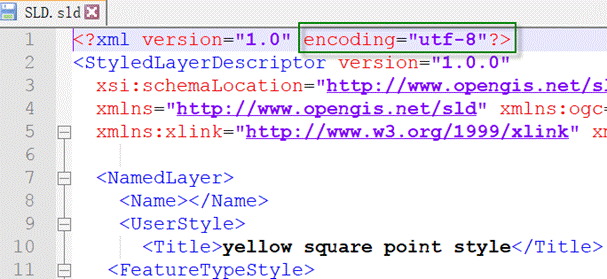
- 导出图层风格模板
右键大数据图层,选择“图层风格模板”>“输出”,可以输出图层风格模板(SLD文件格式)。
| 设置内容 | 测试范围 | 测试结果 |
|---|---|---|
| 颜色透明度 | 导入的图层风格模板xml中包含颜色透明度设置 | 暂不支持 |
| 图层透明度 | 导入的图层风格模板xml中包含图层透明度设置 | 暂不支持 |